5 Cara Mengatasi WhatsApp Web Error Tidak Bisa Dibuka
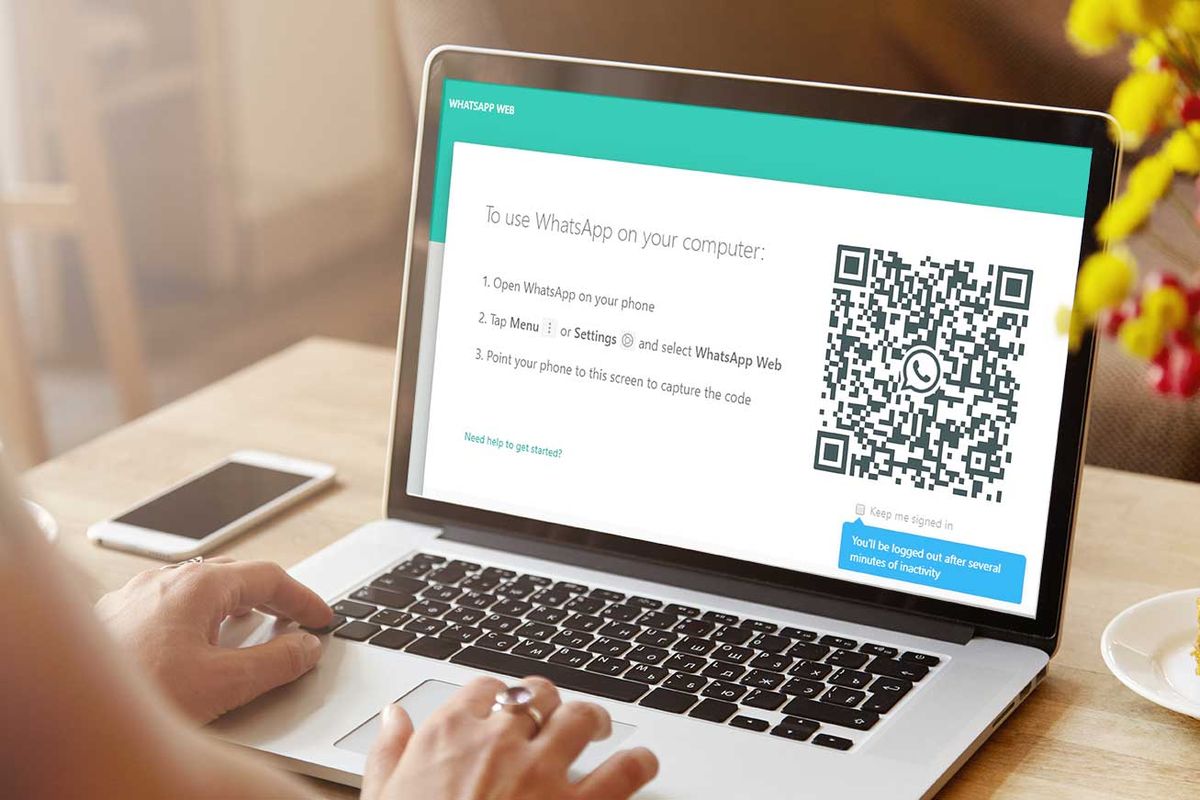
- WhatsApp web atau WA web memudahkan pengguna berkirim pesan melalui perangkat PC desktop/laptop. Untuk menggunakan WA web, pengguna hanya perlu masuk ke laman WhatsApp Web melalui browser, dan login menggunakan kode QR lewat ponsel.
Umumnya seluruh fitur WhatsApp web berfungsi dengan baik, namun adakalanya pengguna mengalami WhatsApp Web Error, seperti WhatsApp web tidak bisa dibuka.
Beberapa penyebab WhatsApp Web error tidak bisa dibuka dengan baik, terkadang bisa jadi dikarenakan oleh beberapa hal, seperti VPN yang masih aktif, koneksi yang tidak stabil, dan WA web sendiri yang sedang gangguan.
Baca juga: Tidak Bisa Scan Kode QR WhatsApp Web? Ini Alasan dan Cara Mengatasinya
Untuk selengkapnya berikut ini KompasTekno rangkum lima cara mengatasi WhatsApp Web error atau tidak bisa dibuka.
Pastikan WhatsApp di ponsel Anda berfungsi dengan baik
Ketika WhatsApp Web error tidak bisa dibuka, seperti WA web tidak dapat menerima atau mengirim pesan, cek terlebih dahulu apakah aplikasi WhatsApp pada ponsel juga tidak dapat mengirim atau menerima pesan.
Jika aplikasi ponsel WhatsApp tidak dapat mengirim atau menerima pesan, kemungkinan hal tersebut juga berpengaruh pada WhatsApp Web.
Untuk mengatasi hal ini, Anda dapat cek ulang jaringan internet pada ponsel. Jika memungkinkan gunakan jaringan WiFi agar koneksi internet tetap lancar dan aplikasi dapat berjalan lebih baik.
Log out WhatsApp Web dan masuk kembali
Untuk mengatasi WhatsApp Web error atau tidak bisa dibuka, cobalah untuk me-logout WhatsApp Web dan kembali login dengan memindai kode QR web.
Terkadang cara ini dinilai dapat mengembalikan kinerja fitur seperti semula dan pengguna dapat menggunakannya secara lancar kembali.
Baca juga: 18 Daftar Tombol Shortcut WhatsApp Web yang Perlu Diketahui
Untuk logout WhatsApp Web, klik menu titik tiga di pojok kanan atas, pilih “Log out/keluar” selanjutnya login kembali dengan memindai kode QR WhatsApp Web.
Gunakan mode incognito browser
Jendela browser biasanya akan menyimpan banyak cache, cookie, dan file lainnya yang terkadang dapat menganggu kinerja WhatsApp Web.
Menggunakan mode incognito mode saat membuka WhatsApp akan membantu memperbaiki masalah yang terjadi di WhatsApp Web error atau WA web.
Bagi Anda pengguna Chrome, klik ikon titik tiga yang berada di pojok kanan atas dan pilih “New Incignito Window”. Jika Anda menggunakan Mozila Firefox, klik menu tiga garis horizontal dan pilih “New Private Window”.
Hapus cookie di peramban Anda
Seperti yang disinggung sebelumnya, setiap kali pengguna menggunakan peramban untuk membuka laman tertentu, ini akan membuat berbagai cookie maupun cache dan file lainnya tersimpan di peramban.
Baca juga: 18 Daftar Tombol Shortcut WhatsApp Web yang Perlu Diketahui
Jika cookie, cache, dan file yang menumpuk terlalu banyak hal ini akan membuat kinerja aplikasi lain seperti WhatsApp Web akan mengalami gangguan. Untuk mengatasinya, pengguna dapat menghapus cookie dan cache tersebut.
Terkini Lainnya
- ChatGPT Dituntut karena "Asbun", Tuding Pria Tak Bersalah Pembunuh
- Cara Hapus GetContact Permanen biar Identitas Kontak Tetap Aman
- Cara Melihat Garis Lintang dan Bujur di Google Maps dengan Mudah dan Praktis
- Apa Itu Grok AI dan Bagaimana Cara Menggunakannya?
- 7 Cara Menghapus Cache di HP untuk Berbagai Model, Mudah dan Praktis
- Samsung Rilis Vacuum Cleaner yang Bisa Tampilkan Notifikasi Telepon dan Chat
- Akun Non-aktif X/Twitter Akan Dijual mulai Rp 160 Juta
- 3 Cara Menggunakan Chatbot Grok AI di X dan Aplikasi HP dengan Mudah
- Poco M7 Pro 5G Resmi di Indonesia, Harga Rp 2,8 Juta
- Siap-siap, Harga iPhone Bakal Semakin Mahal gara-gara Tarif Trump
- Grok Jadi Aplikasi Terpisah, Bisa Diunduh di HP dan Desktop
- Meta Rilis 2 Model AI Llama 4 Baru: Maverick dan Scout
- Kisah Kejatuhan HP BlackBerry: Dibunuh oleh Layar Sentuh
- AI Google Tertipu oleh April Mop, Tak Bisa Bedakan Artikel Serius dan Guyonan
- Smartwatch Garmin Vivoactive 6 Meluncur, Pertama dengan Fitur Alarm Pintar
- Perbandingan Spesifikasi Samsung Galaxy Z Fold 3 Vs Z Fold 4
- Korsel Tuntut Apple dan Google soal Pembayaran di Toko Aplikasi
- Jadwal MPL S10 Jumat 12 Agustus 2022, Geek Fams Vs RRQ Hoshi Jadi Laga Pembuka
- Game Retro "Pac-Man" Bakal Diadaptasi Jadi Film Live Action
- Perbandingan Spesifikasi Samsung Galaxy Z Flip 3 vs Z Flip 4